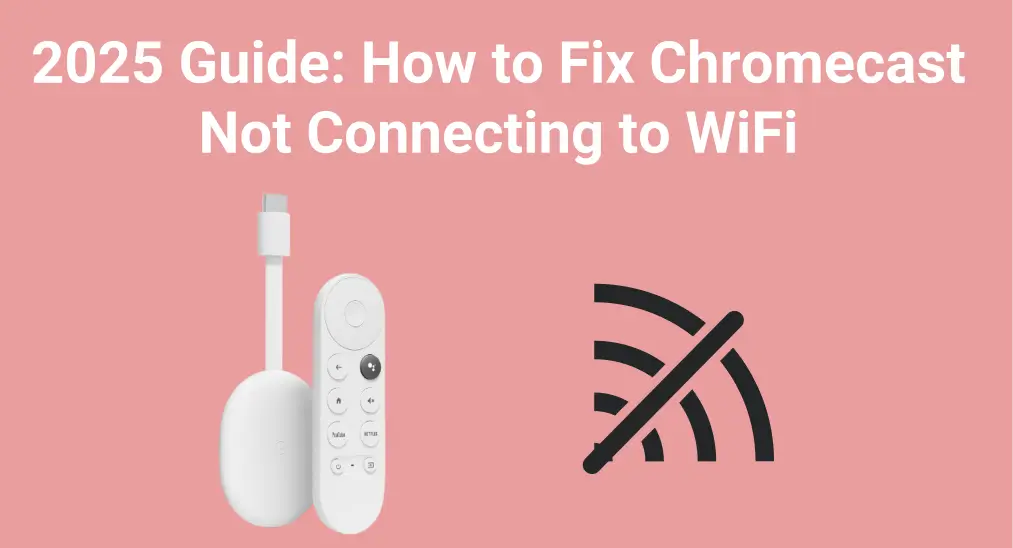
Chromecast no se conecta al Wi-Fi es uno de los temas más discutidos entre los espectadores y también entre los actores del mercado de streaming. No importa si utilizas Chromecast o Google TV Streamer, la guía de hoy abarca una amplia gama de soluciones para ayudarte a solucionar problemas de red inalámbrica de Chromecast.
Tabla de Contenido
Cómo Solucionar que Chromecast no Pueda Conectarse al Wi-Fi
Si tu Google Chromecast no se conecta al Wi-Fi, los posibles culpables pueden ser la distancia, interferencias de obstáculos, configuraciones de Wi-Fi incorrectas, problemas de software o problemas de hardware. Los siguientes pasos de solución de problemas ofrecen soluciones efectivas, y puedes intentar reconectar tu Chromecast al Wi-Fi después de completar cada paso para determinar si se resolvió el problema.
Corrección 1. Mueva el enrutador más cerca de Chromecast.
El dispositivo de streaming funciona mejor cuando está a menos de 6 metros (20 pies) tanto del dispositivo móvil que utilizas para la configuración como del router Wi-Fi. Si Google Chromecast no puede conectarse al Wi-Fi, intenta acercar el Chromecast tanto al router como al dispositivo móvil para mejorar la conexión.

Para Chromecast de 1ra generación, use el extensor HDMI incluido con el dispositivo de transmisión para acercarlo al enrutador WiFi:
Passo 1. Desconecte el dispositivo de transmisión del puerto HDMI y de la toma de corriente, luego conecte el extensor HDMI al dispositivo de transmisión o a un puerto HDMI disponible en el televisor.
Passo 2. Vuelva a conectar el dispositivo de transmisión a la toma de corriente y reconéctelo a su red WiFi.
Corrección 2. Reinicie el Router y el Chromecast
Cuando no puedes conectar Chromecast al Wi-Fi, intenta reiniciar tanto tu router como el Chromecast (o la TV) para refrescar la conexión y borrar cualquier caché temporal. Para hacerlo, simplemente desenchufa los cables de alimentación de ambos dispositivos, espera unos minutos y luego vuelve a conectarlos.

You can also click the Restart opción para restablecer suavemente su televisor con Chromecast presionando el control remoto para navegar a Configuraciones > System (or Acerca de) > Restart.
You may find: Cómo solucionar el problema del control remoto de Google TV que no funciona [8 soluciones]
Corrección 3. Conecte otros dispositivos a la red WiFi.
¿Por qué mi Chromecast no se conecta al Wi-Fi? A veces, la razón proviene de la propia red y no de tu dispositivo. Para comprobar si el problema está en tu red Wi-Fi, utiliza otro dispositivo conectado a la misma red que tu Chromecast. Abre un navegador para verificar si la red funciona correctamente.
Si el problema está relacionado con tu red inalámbrica, intenta cambiar a otra red o contacta con el soporte técnico de tu router para obtener ayuda. Si el problema proviene del Chromecast, sigue leyendo para conocer pasos adicionales de solución de problemas.
Corrección 4. Cambia el puerto HDMI
Otro método para solucionar que Chromecast no se conecte al Wi-Fi es enchufar el Chromecast en un puerto HDMI diferente de la TV. Cambiar a otro puerto HDMI puede ayudar a mejorar la señal Wi-Fi y resolver el problema. Asegúrate de que la TV esté configurada en la entrada HDMI correcta para el Chromecast.
Corrección 5. Verifique la compatibilidad de la red WiFi.
¿Todavía no puedes conectar el Chromecast al Wi-Fi? Si tu Chromecast se conectó previamente a una red Wi-Fi de 2,4 GHz, intenta cambiar a una red de 5 GHz, o viceversa. Además, asegúrate de que tanto tu Chromecast como tu teléfono estén conectados a la misma red.
Nota: La primera generación de Chromecast solo admite redes de 2.4GHz y no detectará redes de 5GHz durante la configuración.
Corrección 6. Actualiza la aplicación Google Home o el televisor.
Versiones anteriores de Chromecast y la Aplicación Google Home pueden tener errores que les impiden detectar o conectarse a la red Wi-Fi, lo que lleva a que Chromecast no pueda conectarse a WiFi.
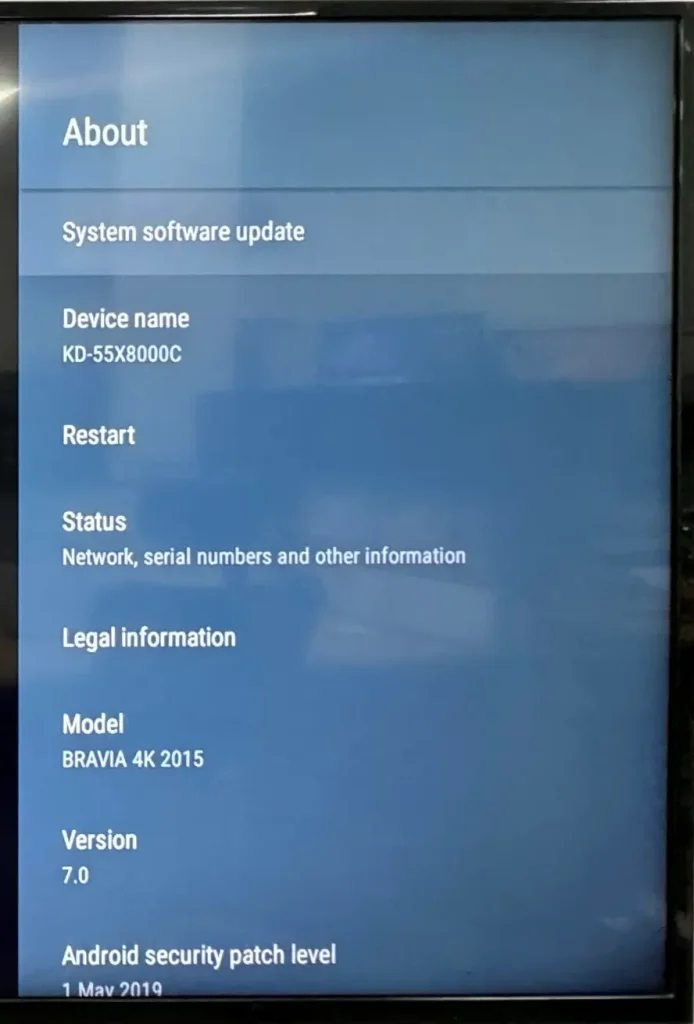
Actualizar la aplicación Google Home, presione la Update Botón desde la tienda de aplicaciones en su dispositivo móvil si está disponible. Para actualizar el televisor con Chromecast, acceda Configuraciones > System (or Acerca de)> Actualización del software del sistema.
Corrección 7. Reinstale la aplicación Google Home.
Si el problema de que Chromecast no encuentra Wi-Fi todavía aparece, intenta reinstalar la aplicación Google Home en tu teléfono. Luego, configura nuevamente la red Wi-Fi en tu Chromecast después de reinstalar la aplicación.
Corrección 8. Restablecer Chromecast
Cuando todas las soluciones anteriores no puedan resolver que Google Chromecast no se conecte al Wi-Fi, puedes realizar un restablecimiento de fábrica en Chromecast para restaurarlo a la configuración original y volver a conectarlo a tu red Wi-Fi.
Paso 1. Mantén presionado el botón Reset en el Chromecast durante 15 a 20 segundos y verás la pantalla inicial del Chromecast en la TV. (o abre la aplicación Google Home y toca el recuadro de tu dispositivo: toca Configuración > Más > Restablecer de fábrica.)
Passo 2. En la aplicación Google Home en tu teléfono, toca el + icono y seleccionar Configurar dispositivo > Nuevo dispositivo para seguir las instrucciones en pantalla.
Corrección 9. Usar una aplicación de transmisión universal de TV.
Alternatively, you're allowed to adopt a Aplicación universal de transmisión y duplicación de pantalla para TV. a transmisión en TV desde Android sin Chromecast. El proceso detallado de emparejamiento es el siguiente:

Descargue Smart TV Cast
Passo 1. Instala la aplicación de transmisión de TV en tu dispositivo móvil, luego asegúrate de que tus dispositivos estén bajo la misma red inalámbrica.

Passo 2. Inicie la aplicación y toque la entrada de emparejamiento en la esquina superior derecha para elegir su televisor para conectar.
Passo 3. Una vez emparejado correctamente, puede tocar el Duplicación de Pantalla botón para iniciar tus actividades de Duplicación de Pantalla.
Conclusión
¿Chromecast no se conecta a WiFi? Puede mover el router más cerca de Chromecast, reiniciar el router y Chromecast, conectar otros dispositivos a la red WiFi, cambiar el puerto HDMI, verificar la compatibilidad de la red WiFi, actualizar la aplicación Google Home o el televisor.
Si el problema persiste, intenta reinstalar la aplicación de Google Home o realizar un restablecimiento de fábrica en Chromecast. Por último, también podrías intentar usar una aplicación de transmisión universal para TV como alternativa.
Chromecast no se conecta a WiFi Preguntas Frecuentes
Q: Why won't my Chromecast connect to the Wi-Fi?
Si tu Google Chromecast no se conecta al Wi-Fi, el problema puede deberse a varios factores, incluidos obstáculos físicos que bloquean la señal, configuraciones incorrectas de Wi-Fi o problemas de software, como firmware desactualizado. En algunos casos, los problemas de hardware del Chromecast o del router también pueden ser la causa.
Q: How do I reset my Chromecast that won't connect?
Con el dispositivo conectado y encendido, presione y mantenga presionado el Reiniciar Botón en la parte posterior del Chromecast durante 10-12 segundos. Cuando el LED parpadee en amarillo y luego se vuelva blanco fijo, suelte el botón para restablecer el dispositivo.
Si no hay un botón en tu Chromecast, abre la aplicación Google Home, toca el recuadro de tu dispositivo, ve a Configuración > Más > Restablecer de fábrica.
P: ¿Cómo puedo transmitir a mi TV sin Chromecast?
Puede utilizar una aplicación universal de transmisión y Duplicación de Pantalla de BoostVision para transmitir su dispositivo en la pantalla del televisor sin Chromecast. Solo asegúrese de que sus dispositivos estén conectados a la misma red inalámbrica y siga las instrucciones de emparejamiento en pantalla.








